Probabil că fiecare dintre noi a fost confruntat cu problema lipsei de expresivitate a buzelor din fotografie. În Photoshop, există câteva modalități de mărire a buzelor. Una dintre ele este utilizarea filtrului "Liquify". Dar nu dă întotdeauna un rezultat bun. La urma urmei, cel mai important punct în efectuarea acestei operațiuni este simțul proporției. În caz contrar, fața poate fi distorsionată și chiar desfigurată. Prin urmare, recomand metoda de corectare a buzelor descrisă mai jos. Va da rezultate mai realiste.
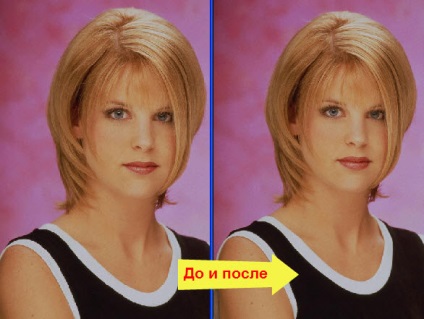
Pentru a realiza această lecție, am folosit versiunea Russified a Photoshop CS3.
Deci deschideți fotografia originală.
Apoi, alegeți instrumentul "Lasso" (L), raza setului de feathering aproximativ 12 pixeli. Cu ajutorul acestui instrument vom face cercuri, precum și zona din jurul lor (ca în imaginea de mai jos).
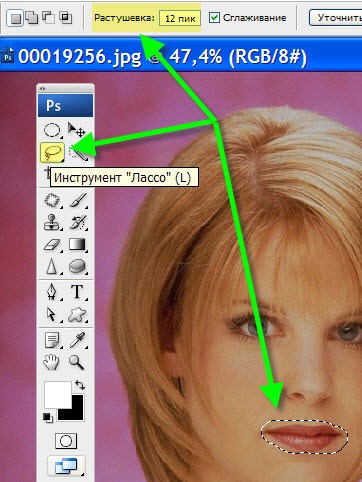
Copiem zona selectată într-un strat nou. Pentru aceasta, utilizați tastele - Ctrl + J.
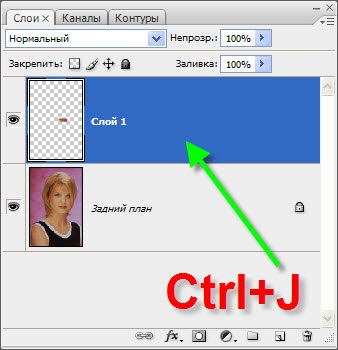
Utilizați comanda rapidă de la tastatură Ctrl + T pentru a apela instrumentul Free Transform. În partea de sus a ferestrei de lucru a Photoshop va apărea panoul de setări al acestui instrument. Gasim pictograma "lant", care va permite o schimbare proportionala in inaltime si latime. Faceți clic pe el. În câmpul apărut "Ш" ("Lățime") introducem valoarea de 110%. În câmpul "Height" ("B"), aceeași valoare este înlocuită automat. Apoi faceți clic pe "Enter". Fiți atenți, atunci când introduceți valorile de lățime și înălțime, este necesar să luați exact 110%, adică creșterea va fi de 10%. La această creștere, rezultatul corecției buzelor va părea natural.
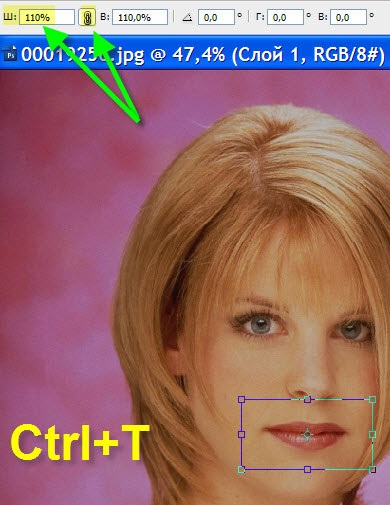
Au primit aici un astfel de rezultat - labium-urile au crescut putin, iar modelul a inceput sa arate mai atractiv. Dacă rezultatul se potrivește, atunci acest lucru poate fi oprit. Dar nu-mi place că buzele au crescut doar în lungime.

Continuați corecția. Alegeți paleta "Straturi". Țineți apăsată tasta Alt și faceți clic pe a treia pictogramă din stânga. Ca rezultat, masca neagră a stratului va fi încărcată pe stratul superior și imaginea va reveni la starea inițială.
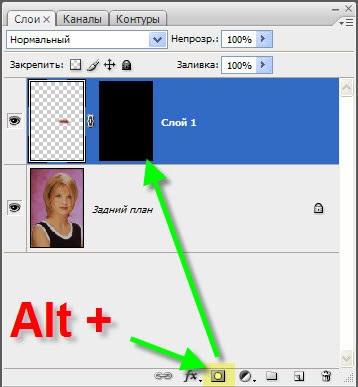
Luați instrumentul Perie (B). Parametrii sunt lăsați ca implicit, culoarea primului este setată pe alb, rigiditatea periei este zero.
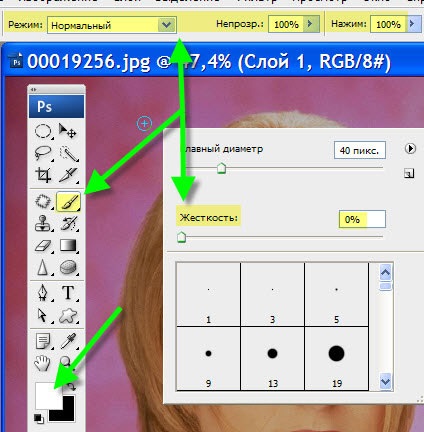
Acum facem o perie în acele locuri ale buzelor în care vrem să crească. În acest caz, ne cerc buzele de jos și de sus, dar nu atingeți vârfurile lor la stânga și la dreapta (care nu ar extinde buzele).
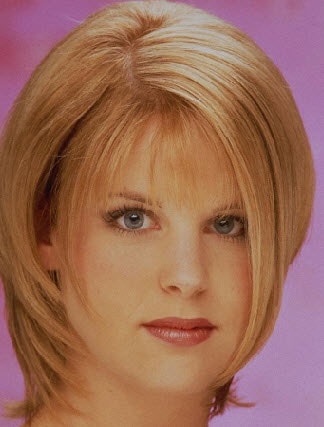
Acum comparați fotografiile înainte și după corectare. Buzele deveneau mai expresive, dar nu și-au pierdut naturalețea.
Vă recomandăm și alte lecții:
Cum să Lip în Photoshop
Foarte utilă lecție! Bunul meu prieten, spune recent, de foarte multe ori că vrea să crească buzele lui și am descuraja, ei spun ca este buzele foarte frumos, iar operația l la nimic, voi lua o poză cu ea și ea va face o gura foarte mare, poate ea însăși vedea modul în care apoi vă schimbați mintea cu privire la operațiune, vă mulțumesc foarte mult pentru lecție!
Articole similare
Trimiteți-le prietenilor: